Es kann das Problem bei vielen Android Smartphones, wie zum Beispiel Samsung, Huawei, Xiaomi, Oppo usw. auftreten, dass Apps plötzlich geschlossen werden. Man kann diese zuweilen gar nicht erst öffnen.
Dieser Fehler wird durch den Google Play Store verursacht und zwar durch einen „WebView“ Fehler. Diese Komponente macht es Apps möglich Inhalte aus dem Web anzuzeigen. Viele Apps, wie zum Beispiel GMail, Amazon Shopping, Audible usw. nutzen diesen Webview Service des Android Betriebssystems. Deswegen ist dieses Problem im Moment auch auf so vielen Android Modellen vorhanden.
Google ist bereits dabei eine Lösung zu erarbeiten, aktuell wird aber der folgende Workaround empfohlen, um das Problem selbständig zu lösen, sodass das Smartphone wieder verwendet werden kann.
App-Absturz-Probleme unter Android beheben
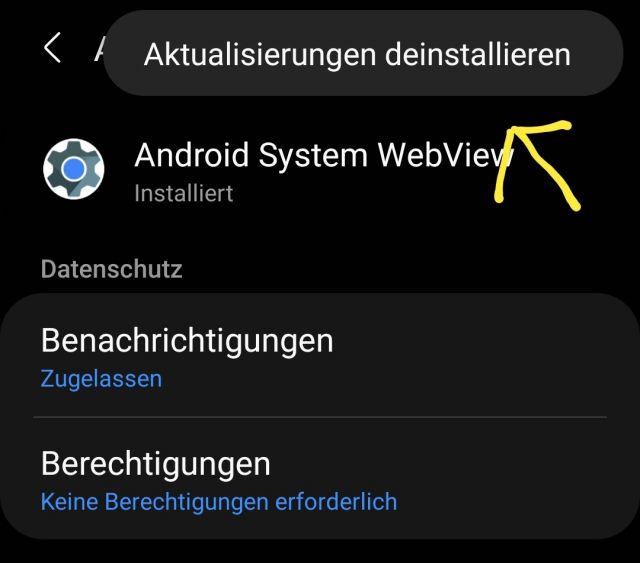
1. Öffnet die Einstellungen auf eurem Smartphone.
2. Wählt nun „Apps“ aus und dann über das Drei-Punkte-Symbol oder das Filter-Symbol „Systemanwendungen“ anzeigen.
3. Sucht nun nach „Android System Webview“und wählt den Eintrag aus.
4. Weiter geht es auf das Drei-Punkte-Symbol und dann auf „Aktualisierungen deinstallieren“.
DIe Schritte hier nochmal im Video:
Anschließend könnt Ihr euer Android Smartphone wieder wie gewohnt verwenden und alle Apps öffnen. Google wird sehr schnell eine Optimierung des letzten WebView Updates bereitstellen, sodass dann das Smartphone wieder wie gewohnt funktioniert!
Bitte teilt diesen Beitrag mit euren Kontakten über unsere Buttons oben, sodass das Problem so wenig wie möglich betrifft!
Ihr könnt das neue Update dann über den Google Play Store beziehen:
Wir hoffen, dass euch dieser Workaround den Tag erleichtert hat. Solltet Ihr noch Hilfe benötigen, schreibt uns einfach einen Kommentar!

 Manuel ist ein anerkannter Tech-Experte mit über 15 Jahren Erfahrung in der Welt der Handys, Smartphones und PC-Systeme. Er teilt sein fundiertes Fachwissen hier im Blog, um Technik verständlich zu machen und praktische Lösungen für alltägliche Probleme zu bieten. Seine Artikel basieren auf langjähriger Praxiserfahrung und machen ihn zu einem glaubwürdigen Ansprechpartner für alle Technik-Fragen. Mehr über Manuel findest du hier.
Manuel ist ein anerkannter Tech-Experte mit über 15 Jahren Erfahrung in der Welt der Handys, Smartphones und PC-Systeme. Er teilt sein fundiertes Fachwissen hier im Blog, um Technik verständlich zu machen und praktische Lösungen für alltägliche Probleme zu bieten. Seine Artikel basieren auf langjähriger Praxiserfahrung und machen ihn zu einem glaubwürdigen Ansprechpartner für alle Technik-Fragen. Mehr über Manuel findest du hier.
Kommentar schreiben